
O programa Corel Photo Paint se destaca por suas características e velocidade. No entanto, por ser relativamente novo, pode não ser fácil usar as ferramentas para cortar e montar uma imagem no Photo Paint, pois isso requer prática. Nesta oportunidade iremos ajudá-lo a moldar as imagens e configure seu preenchimento e ambiente.
Neste guia passo a passo, você encontrará uma maneira eficaz de transformar suas tarefas de design em uma grande obra de arte. Uma parte importante das configurações de imagem é o encher e ambiente quem dirige este programa.
Como moldar imagens
Começando com a caixa de ferramentas, as ferramentas Forma. Neste caso, não é necessário usar máscaras para criar formas geométricas como o polígono, retângulo, elipse e linha porque esta ferramenta já cria essas figuras mostrando seus nomes.
As formas são criadas em camada, também têm a particularidade de possuírem dois personagens: Preenchimento e borda, exceto a linha que só tem borda. Um dos dois poderia ser eliminado, mas nunca os dois.
Enquanto à configurações de borda e preenchimento, no caso da borda assume a cor do primeiro plano. No preenchimento, se você deseja alterar o existente, acesse a barra de propriedades e configure-o a partir daí.
Configurações de preenchimento e ambiente
Corel Photo Paint tem os meios para preencha uma imagem, uma seleção ou um objeto. Na verdade, as pinceladas podem ser usadas da mesma forma que um pintor faria em sua tela; com diferentes cores, padrões e texturas.
existir 3 tipos de elementos que podem ser coloridos ou preenchidos internamente em um arquivo CPT:
- Fundo: Você deve escolher uma cor para o preenchimento e colorir a tela ou o papel do arquivo.
- Primeiro plano: Este elemento é a cor do preenchimento em que as ferramentas de texto e pintura, como pincéis, podem ser transformadas.
- Recheado: No caso deste elemento, qualquer forma, seleção ou objeto que tenha sido estabelecido como preenchimento será colorido.
Da mesma forma, há um grande variedade de recheios com os quais você pode criar o que quiser. Dentre eles podemos destacar:
- Recheios uniformes: Para aplicar um preenchimento uniforme vá para a caixa de ferramentas
- Clique em preencher.
- Você seleciona antes de aplicar o preenchimento se for um objeto, imagem ou uma área editável.
- Clique no botão de preenchimento uniforme.
- Em seguida, toque na cor de preenchimento.
- Por fim, chegue ao ponto em que deseja aplicar o preenchimento.
- Preenchimentos de gradiente: Para este tipo de enchimento vá para a caixa de ferramentas.
- Clique em preencher.
- Selecione antes de aplicar o preenchimento se for um objeto, imagem ou uma área editável.
- Clique no botão Preenchimento de padrão de bitmap.
- Abra o seletor de preenchimento.
- Clique em um enchimento em miniatura.
- Na janela pop-up que aparecerá, clique em selecionar.
- Por fim, clique no ponto onde deseja preencher a imagem.
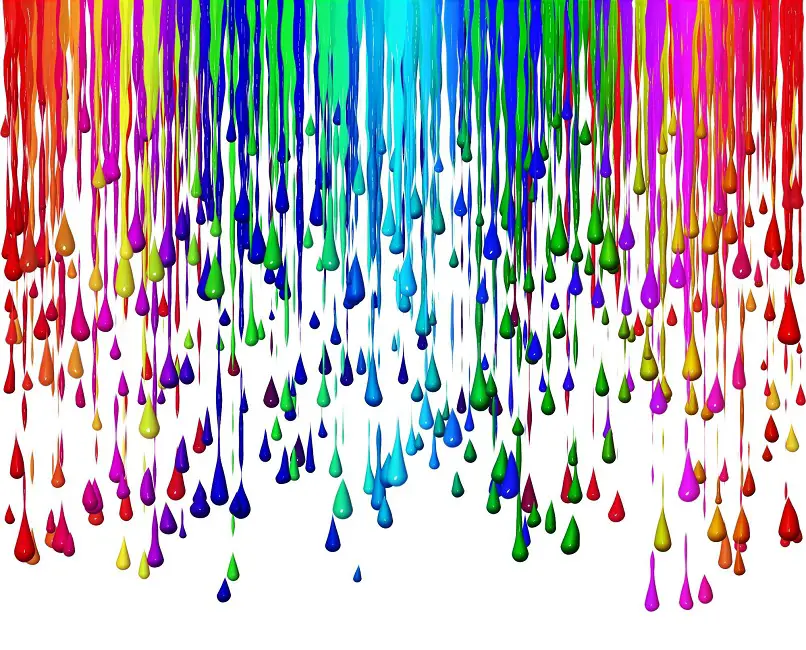
Para configurar o esquema, você pode tentar estas sugestões:
- Fora de preenchimento: Para isso você clica na barra de propriedades ao botão sem preencher.
- Ao aplicar um ambiente: você precisa colocar um valor para definir largura em pixels que terá o contorno, para isso vá até a barra de ferramentas, clique na caixa do contorno.
- Para alterar a cor do contorno: Na barra de propriedades, clique no botão da cor do contorno. Dependendo se o seu trabalho será impresso ou não, é necessário configurar previamente a paleta de cores. Para isso, é importante saber qual a diferença entre as cores RGB e CMYK?
- Para alterar a transparência: Você deve colocar um valor na caixa de transparência na barra de propriedades.
Como você pode ver, este programa possui várias funções; desde adicionar uma marca d’água, personalizar seu trabalho no Photo Paint para evitar ser vítima de plágio, até tornar uma imagem transparente com a ferramenta de pincel Photo Paint. Convidamos você a continuar praticando até se tornar um especialista.
Se essas dicas do Corel Photo Paint o ajudaram, sobre como configurar preenchimento e ambiente; Então, traga esse artista em você. Gostaríamos que nos deixasse saber seus comentários, ou um like se a informação serviu para você.